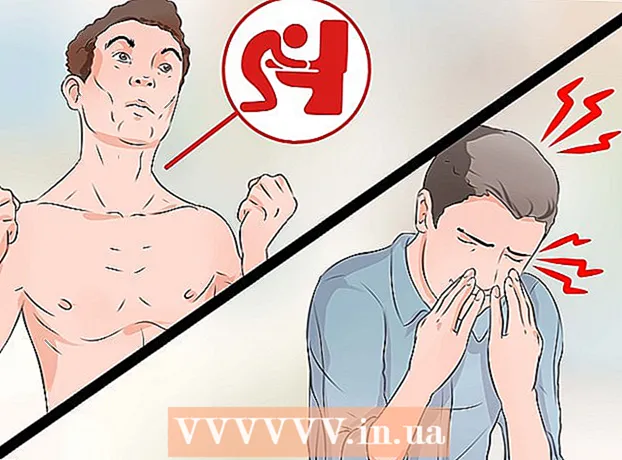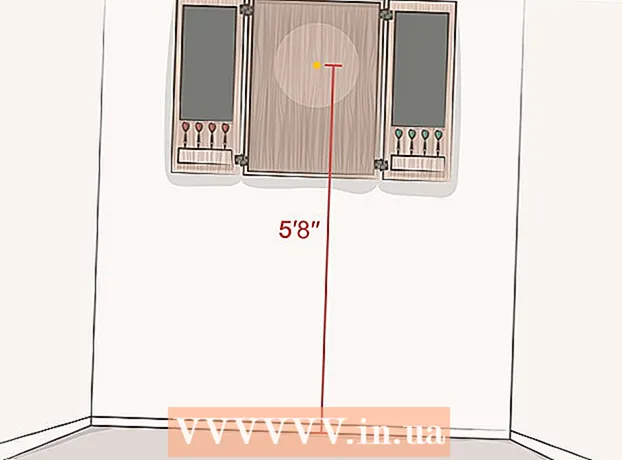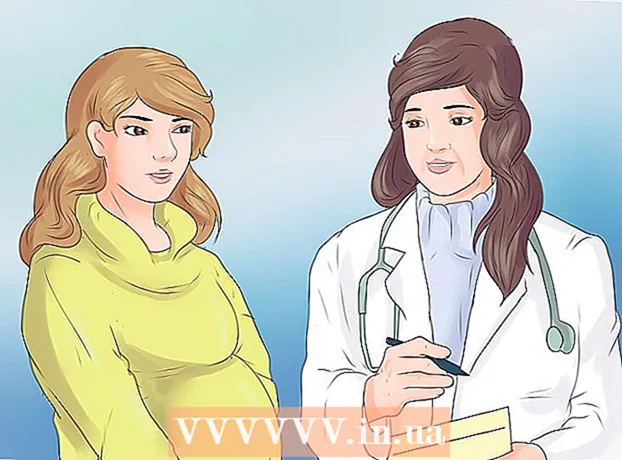Автор:
Ellen Moore
Жаратылган Күнү:
20 Январь 2021
Жаңыртуу Күнү:
20 Май 2024
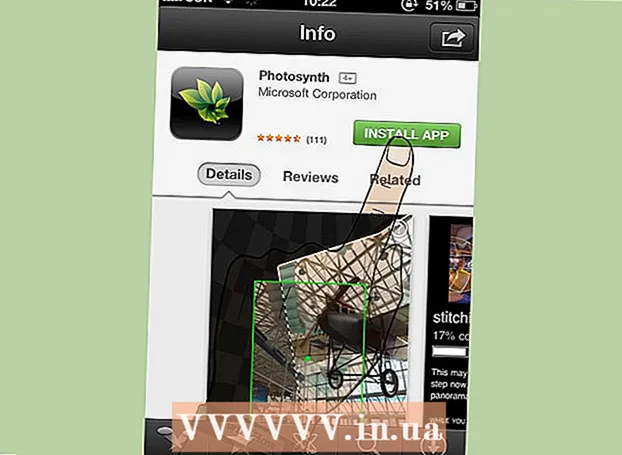
Мазмун
- Кадамдар
- 3 -метод: iTunes App Store'дон бекер колдонмолор
- 3 -метод 2: Акысыз тиркемелерди башка колдонмолордон мыйзамдуу түрдө түшүрүү
- 3 -метод 3: Интернеттен издөө
- Кеңештер
- Эскертүүлөр
- Булактар Citations
IPhone үчүн акы төлөнүүчү колдонмолор сиздин бюджетти тез эле жеп коюшу мүмкүн, андыктан эгер сиз капчыгыңызга зыян келтирбестен чоң iPhone тиркемелерин жүктөгүңүз келсе, анда сизге бекер тиркемелер керек. А биз аларды кайдан издешибиз керектигин айтабыз.
Кадамдар
3 -метод: iTunes App Store'дон бекер колдонмолор
- 1 IPhone'уңуздагы Home баскычын басыңыз. Башкы бет баскычы - бул сиздин iPhoneдун түбүндө жайгашкан тегерек чарчы менен тегерек баскыч.
- Колдонууңузга жараша, манжаңызды экранды ачуу же сырсөздү киргизүү керек экенин унутпаңыз.
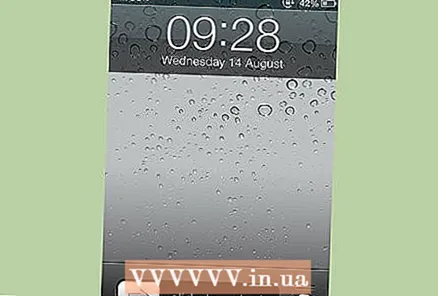
- Колдонууңузга жараша, манжаңызды экранды ачуу же сырсөздү киргизүү керек экенин унутпаңыз.
 2 Колдонмолор дүкөнүн ачыңыз. Аны ачуу үчүн "App Store" деп аталган сөлөкөттү бир жолу чыкылдатыңыз.
2 Колдонмолор дүкөнүн ачыңыз. Аны ачуу үчүн "App Store" деп аталган сөлөкөттү бир жолу чыкылдатыңыз. - Жаңы iPhone сатып алууда бул сөлөкөт үй экранында болушу керек. Эгерде сиз колдонулган же жаңыртылган телефонду сатып алган болсоңуз, анда браузериңизди ачып, аны Интернеттен iTunes App Store жүктөп алуу үчүн колдонууңуз керек болот.
- Эсиңизде болсун, App Store'ду колдонуу үчүн iTunes менен каттоодон өтүшүңүз керек. Каттоо толугу менен бекер.
- Колдонмолор дүкөнүн колдонуу үчүн 3G тармагына, же Wi-Fi түйүнүнө туташуу керек.
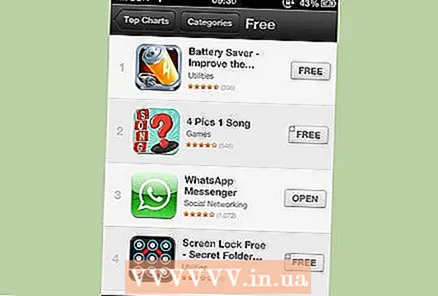 3 Акысыз колдонмолордун тизмесин карап көрүңүз. App Storeдо, Top Charts өтмөгүн ачыңыз. Аларды ачкандан кийин, Акысызды тандап, жуманын 100 бекер колдонмосунун тизмесин ачыңыз.
3 Акысыз колдонмолордун тизмесин карап көрүңүз. App Storeдо, Top Charts өтмөгүн ачыңыз. Аларды ачкандан кийин, Акысызды тандап, жуманын 100 бекер колдонмосунун тизмесин ачыңыз. - ITunes диаграммаларында сиз жума сайын Топ 100 ырларды, альбомдорду, сериалдарды, тасмаларды, ижарага алынган тасмаларды, музыкалык видеолорду, бекер колдонмолорду, ошондой эле акы төлөнүүчү колдонмолорду таба аласыз.
- Top Charts барагынан, колдонмонун жанындагы Сатып алуу баскычын чыкылдатып, анын сүрөттөмөсү жана сатып алуу мүмкүнчүлүгү бар терезе ачылат.
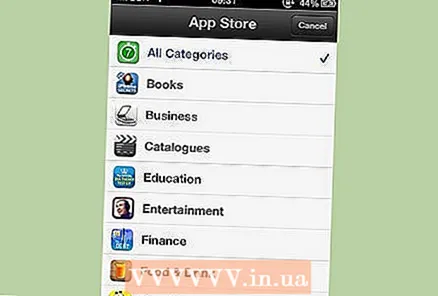 4 Сиз ошондой эле категорияларды карай аласыз. Эгерде сиз iTunesтен Top Чарттарды таба албасаңыз же ал жерден колдонмолордун бирөөсү сизге жакпаса, ылдыйдагы категория боюнча издөө колдонсоңуз болот.
4 Сиз ошондой эле категорияларды карай аласыз. Эгерде сиз iTunesтен Top Чарттарды таба албасаңыз же ал жерден колдонмолордун бирөөсү сизге жакпаса, ылдыйдагы категория боюнча издөө колдонсоңуз болот. - Тандоо, Категориялар жана Top 25 сыяктуу меню пункттары болот.
- "Тандоо" - бул жерде алдыга жылдырылып жаткан акыркы кошулган популярдуу тиркемелер көрсөтүлөт.
- "Категориялар" - бул бөлүмдөн сизге керектүү колдонмолордун категориясын тандай аласыз.
- Top 25 - Бул жерде сиз эң көп жүктөлгөн тиркемелердин тизмесин таба аласыз.
- Тандоо, Категориялар жана Top 25 сыяктуу меню пункттары болот.
- 5 Ошондой эле, сиз ачкыч сөз менен издей аласыз. Эгерде сиз издеп жаткан колдонмонун атын билсеңиз, же сизде атайын максат болсо, анда сиз ачкыч сөздөрдү колдонуп, колдонмолорду тез издей аласыз.
- Экрандын ылдый жагындагы "Издөө" баскычын басыңыз.
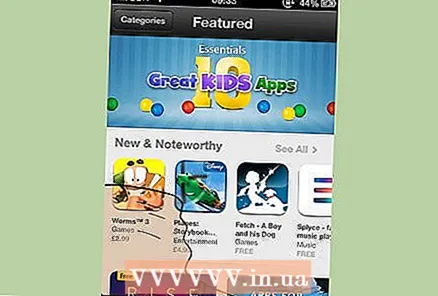
- Издөө барагына киргенден кийин, ачкыч сөздөрдү издөө кутусуна киргизип, "Издөө" баскычын басыңыз.
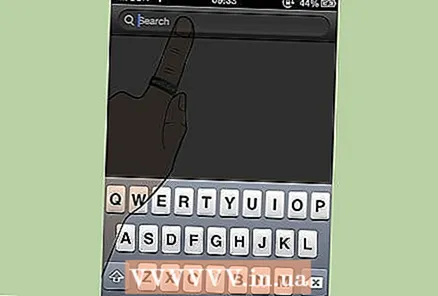
- Көрсөтүлгөн издөө жыйынтыктарын карап чыгуу.
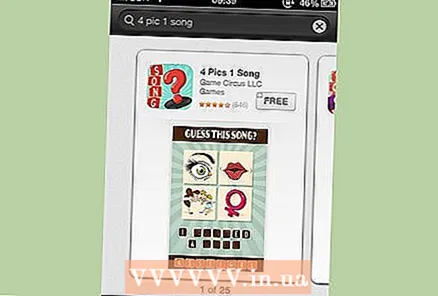
- Экрандын ылдый жагындагы "Издөө" баскычын басыңыз.
- 6 Ар бир колдонмонун баасын текшериңиз. Эгерде сиз категорияны же издөө кутусун колдонуп тиркеме издесеңиз, анда көңүлүңүздү бурган ар бир колдонмонун баасын кылдат текшериңиз.
- Ар бир колдонмонун жанында "Бекер" деген жазуу же анын белгилүү бир баасы болот. Колдонмо бекер деп ойлобоңуз, эгер сиз жөн гана баалар жөнүндө маалыматты таба албасаңыз.
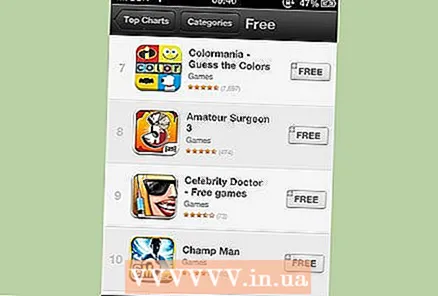
- Ар бир колдонмонун жанында "Бекер" деген жазуу же анын белгилүү бир баасы болот. Колдонмо бекер деп ойлобоңуз, эгер сиз жөн гана баалар жөнүндө маалыматты таба албасаңыз.
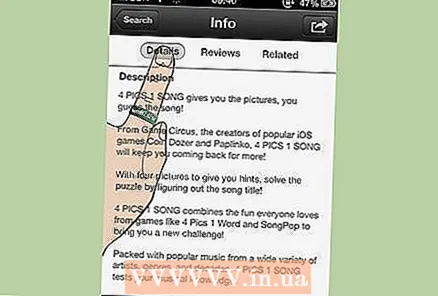 7 Жүктөө алдында колдонмо жөнүндө көбүрөөк маалымат алыңыз. Барагын ачуу үчүн колдонмонун сөлөкөтүн же анын атын бир жолу басыңыз. Ал жерден сиз тиркеме жана анын кандай иштээри жөнүндө көбүрөөк маалымат таба аласыз.
7 Жүктөө алдында колдонмо жөнүндө көбүрөөк маалымат алыңыз. Барагын ачуу үчүн колдонмонун сөлөкөтүн же анын атын бир жолу басыңыз. Ал жерден сиз тиркеме жана анын кандай иштээри жөнүндө көбүрөөк маалымат таба аласыз. - Сиз бекер болсо да, жүктөлүүчү колдонмолор жөнүндө мүмкүн болушунча көбүрөөк окушуңуз керек.
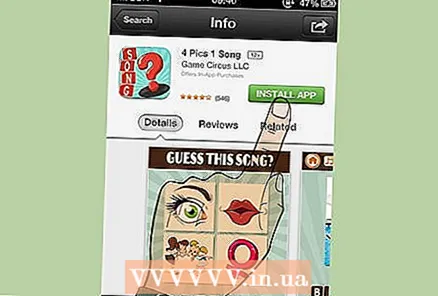 8 "Орнотуу" баскычын чыкылдатыңыз. Колдонмо барагынан сиз "Орнотуу" баскычын чыкылдата аласыз, андан кийин акысыз тиркеме iPhone'го жүктөлөт.
8 "Орнотуу" баскычын чыкылдатыңыз. Колдонмо барагынан сиз "Орнотуу" баскычын чыкылдата аласыз, андан кийин акысыз тиркеме iPhone'го жүктөлөт. - Бул акыркы кадам болду. Сиз тиркемени анын башкы экрандарынын биринде турган анын сөлөкөтү аркылуу ача аласыз.
3 -метод 2: Акысыз тиркемелерди башка колдонмолордон мыйзамдуу түрдө түшүрүү
- 1 IPhone'уңуздагы Home баскычын басыңыз. Башкы бет баскычы - бул сиздин iPhoneдун түбүндө жайгашкан тегерек чарчы менен тегерек баскыч.
- Колдонууңузга жараша, манжаңызды экранды ачуу же сырсөздү киргизүү керек экенин унутпаңыз. Бирок, кээде эч кандай аракет талап кылынбайт.
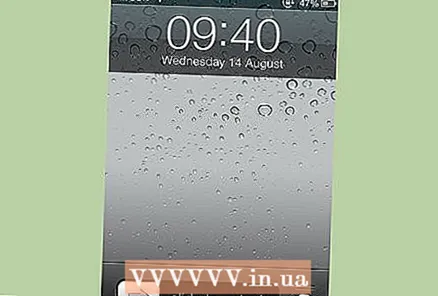
- Колдонууңузга жараша, манжаңызды экранды ачуу же сырсөздү киргизүү керек экенин унутпаңыз. Бирок, кээде эч кандай аракет талап кылынбайт.
 2 Колдонмолор дүкөнүн ачыңыз. Көбүнчө башкы экранда жайгашкан сөлөкөтүн бир жолу чыкылдатуу менен App Store'ду ачыңыз.
2 Колдонмолор дүкөнүн ачыңыз. Көбүнчө башкы экранда жайгашкан сөлөкөтүн бир жолу чыкылдатуу менен App Store'ду ачыңыз. - Сиздин iPhone жаңы болсо же jailbroken эмес болсо, App Store сөлөкөтү үй экранында болушу керек. Белгисиз булактардан колдонулган же жаңыртылган iPhone сатып алган болсоңуз, App Store тиркемесин жүктөө үчүн интернет браузерин колдонууңуз керек болот.
- Колдонмолор дүкөнүн колдонуудан мурун iTunes менен каттоодон өтүшүңүз керек. Каттоо бекер.
- App Store'ду колдонуу үчүн 3G тармагына, же Wi-Fi түйүнүнө туташуу керек.
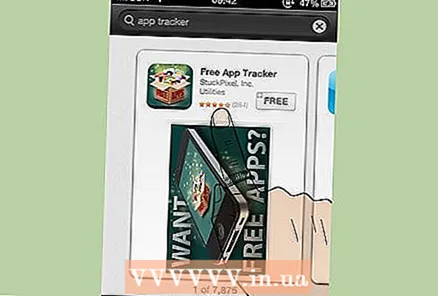 3 Арзандатуу көзөмөлдөө колдонмосун табуу. Бул колдонмолор сизге iTunesтеги колдонмолордун көбү үчүн эмес, көбү үчүн пайдалуу баалардын өзгөрүшүн мыйзамдуу түрдө көзөмөлдөөгө мүмкүндүк берет.
3 Арзандатуу көзөмөлдөө колдонмосун табуу. Бул колдонмолор сизге iTunesтеги колдонмолордун көбү үчүн эмес, көбү үчүн пайдалуу баалардын өзгөрүшүн мыйзамдуу түрдө көзөмөлдөөгө мүмкүндүк берет. - Ачкыч сөздөрдү издөөнү баштоо үчүн App Store экраныңыздын ылдый жагындагы "Издөө" дегенди басыңыз. Издөө кутучасына "Акысыз колдонмолорду" киргизип, адаттагыдай издеңиз.
- Эң популярдуу дисконт көзөмөлдөө колдонмолорунун айрымдары:
- AppShopper: http://appshopper.com/
- AppMiner: http://www.bitrino.com/appminer/
- Monster Free Apps: http://monsterfreeapps.com/
- Акысыз кеткен колдонмолор: https://itunes.apple.com/us/app/apps-gone-free-best-daily/id470693788?mt=8
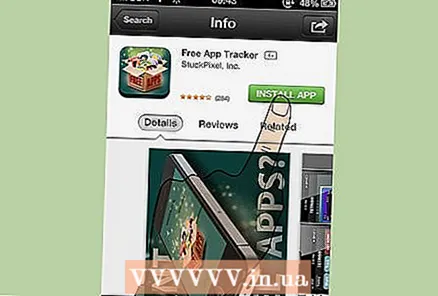 4 Орнотууну чыкылдатыңыз. Сиз ылайыктуу тиркемени таап, анын баракчасын ачкандан кийин, аны жүктөө үчүн "Орнотуу" баскычын чыкылдатыңыз.
4 Орнотууну чыкылдатыңыз. Сиз ылайыктуу тиркемени таап, анын баракчасын ачкандан кийин, аны жүктөө үчүн "Орнотуу" баскычын чыкылдатыңыз. - Сиз андан кийин iTunes App Store дүкөнүн азайта аласыз.
- Эми сиз түзмөгүңүздүн башкы экранынан жаңы колдонмону ача алышыңыз керек. Колдонмону ачкыңыз келгенде, анын сөлөкөтүн бир жолу чыкылдатыңыз. Колдонмону иштетүү үчүн iTunes App Storeдо болуунун кажети жок.
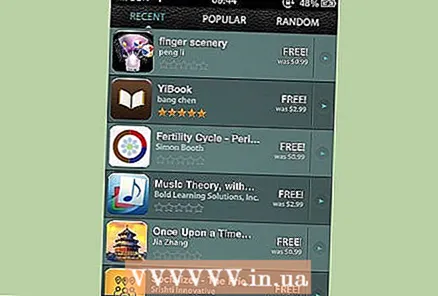 5 Ар кандай колдонмолордо бир күндүк арзандатууларды карап көрүңүз. Баанын өзгөрүшүн текшерүү үчүн арзандатуу колдонмоңузду күн сайын ачыңыз. Жакында бекер болуп калган баа белгилерин издеңиз.
5 Ар кандай колдонмолордо бир күндүк арзандатууларды карап көрүңүз. Баанын өзгөрүшүн текшерүү үчүн арзандатуу колдонмоңузду күн сайын ачыңыз. Жакында бекер болуп калган баа белгилерин издеңиз. - Көбүнчө промоушндердин алкагында колдонмолордун баасы нөлгө чейин түшүрүлөт. Сиз бул арзандатуулар жөнүндө өзүңүз билбешиңиз мүмкүн, бирок жаңы көзөмөлдөөчү колдонмоңуз менен сиз бардык промоушндар жана арзандатуулар жөнүндө тез жана тез -тез биле аласыз.
- Бул колдонмолордун көбү учурдагы баалар менен колдонмолорду издөөгө мүмкүнчүлүк берет.
- Кээ бир колдонмолор категория боюнча, же азыр, бүгүн же жакында эле бекер болгон колдонмолор боюнча издөө жүргүзөт.
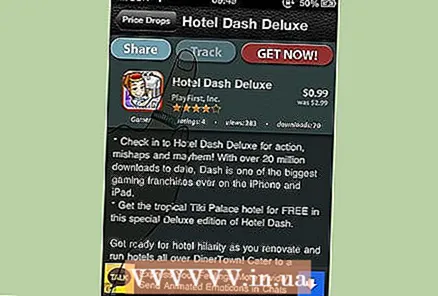 6 Мүмкүн болушунча каалоо тизмелериңизди ыңгайлаштырыңыз. Кээ бир издөө колдонмолору каалоо тизмеңизге ар кандай колдонмолорду кошууга мүмкүндүк берет, ошондо сиз каалаган колдонмолорду дайыма кол менен текшерүүнүн ордуна, баа өзгөргөндө эскертме аласыз.
6 Мүмкүн болушунча каалоо тизмелериңизди ыңгайлаштырыңыз. Кээ бир издөө колдонмолору каалоо тизмеңизге ар кандай колдонмолорду кошууга мүмкүндүк берет, ошондо сиз каалаган колдонмолорду дайыма кол менен текшерүүнүн ордуна, баа өзгөргөндө эскертме аласыз. - Көбүнчө, сизге керектүү тиркемени жаңы издөө каражаты аркылуу таап, анын барагына кирип, "Каалоолор тизмесине кошуу" же "Трек" баскычын басуу керек болот.
- Колдонмонун жөндөөлөрүнө жараша, сиз тизмедеги тиркемелердин бири бошогондо же күн сайын тандалган тиркемелердин баасынын өзгөрүшү жөнүндө билдирүүлөрдү аласыз.
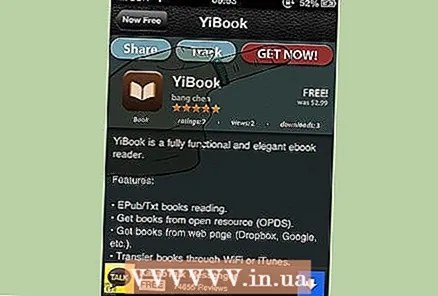 7 Мүмкүн болушунча бекер колдонмону жүктөп алыңыз. Сиз көптөн бери жүктөп алгыңыз келген тиркеме бекер болуп калганын көрөр замат, iTunes App Store дүкөнүнөн тиркемени жүктөө барагына өтүү үчүн Itunes'тен Жүктөө баскычын же башка ушул сыяктуу баскычты чыкылдатыңыз.
7 Мүмкүн болушунча бекер колдонмону жүктөп алыңыз. Сиз көптөн бери жүктөп алгыңыз келген тиркеме бекер болуп калганын көрөр замат, iTunes App Store дүкөнүнөн тиркемени жүктөө барагына өтүү үчүн Itunes'тен Жүктөө баскычын же башка ушул сыяктуу баскычты чыкылдатыңыз. - Колдонмону жүктөө барагынан, колдонмону жүктөө үчүн Орнотуу баскычын басыңыз.
- Тиркемени жүктөп алгандан кийин, анын башкы экранында боло турган сөлөкөтүн бир жолу басуу менен ача аласыз.
3 -метод 3: Интернеттен издөө
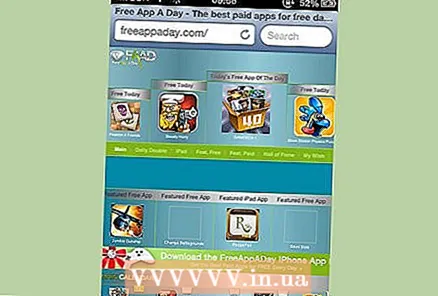 1 Колдонмолорго арзандатууларды сунуш кылган вебсайттарга баш багыңыз. Колдонмо сыяктуу эле, бекер колдонмолорду же ар кандай колдонмолордун баасынын өзгөрүшүн көзөмөлдөөгө жана билдирүүгө жардам берген вебсайттар бар.
1 Колдонмолорго арзандатууларды сунуш кылган вебсайттарга баш багыңыз. Колдонмо сыяктуу эле, бекер колдонмолорду же ар кандай колдонмолордун баасынын өзгөрүшүн көзөмөлдөөгө жана билдирүүгө жардам берген вебсайттар бар. - Сиз мындай вебсайтка iPhone'уңуздан же компьютериңиздин интернет браузеринен кире аласыз. Бирок, эгер сиз компьютериңизден тиркемелерди издеп жаткан болсоңуз, кийинчерээк керектүү программаларды жүктөө үчүн, iPhone'уңуздан App Storeго кирип, ошол жерден бул тиркемени издешиңиз керек болот.
- Бул сайттардын кээ бирлери маалымат бюллетенине бекер жазылууну сунушташат. Ал эми калган учурларда мезгил -мезгили менен барып, акцияларды жана арзандатууларды текшерүүгө туура келет.
- Эң белгилүү сайттардын айрымдары:
- Free-App-a-Day: http://freeappaday.com/
- AppShopper: http://appshopper.com/
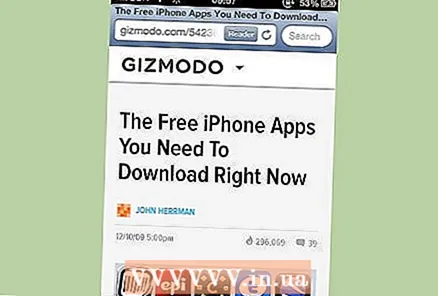 2 Техникалык кеңештерге адистешкен онлайн журналдарды жана блогдорду окуңуз. Көбүнчө онлайн гаджет журналдары, онлайн телефон журналдары жана технологиялык блогдор эң популярдуу акысыз iPhone колдонмолорунун тизмелерине ээ болушат.
2 Техникалык кеңештерге адистешкен онлайн журналдарды жана блогдорду окуңуз. Көбүнчө онлайн гаджет журналдары, онлайн телефон журналдары жана технологиялык блогдор эң популярдуу акысыз iPhone колдонмолорунун тизмелерине ээ болушат. - Сүйүктүү компьютериңиздин аппараттык сайтына кирип, сайттан "бекер колдонмолорду" издеңиз.
- Бул сайттарга iPhone же компьютериңизден кире аласыз. Бирок, эгер сиз компьютериңизден кирсеңиз, анда керектүү тиркемени табуу үчүн iPhone аркылуу App Storeго өтүшүңүз керек болот.
- Мындай сайттардын эң белгилүү мисалдары:
- W3bsit3-dns.com: http://w3bsit3-dns.com/
- IPhones.ru: http://www.iphones.ru/
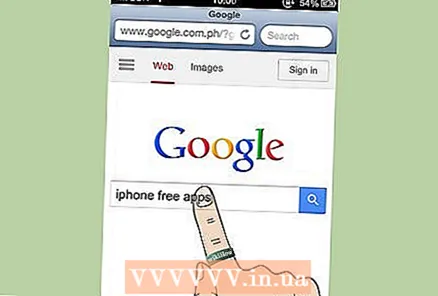 3 Акысыз колдонмолорду интернеттен издеңиз. Эгерде сиз ылайыктуу сайттарды таппасаңыз, анда эң жакшы акысыз iPhone колдонмолорун же "Мыкты акысыз iPhone колдонмолорун" табуу үчүн сүйүктүү издөө системаңызды колдонуңуз.
3 Акысыз колдонмолорду интернеттен издеңиз. Эгерде сиз ылайыктуу сайттарды таппасаңыз, анда эң жакшы акысыз iPhone колдонмолорун же "Мыкты акысыз iPhone колдонмолорун" табуу үчүн сүйүктүү издөө системаңызды колдонуңуз. - Сиз бул сайттарга iPhone'уңуздан же компьютериңизден кире аласыз. Бирок, эгер сиз компьютериңизден тиркемелерди издеп жаткан болсоңуз, кийинчерээк керектүү программаларды жүктөө үчүн, iPhone'уңуздан App Storeго кирип, ошол жерден бул тиркемени издешиңиз керек болот.
 4 ITunes App Store дүкөнүндөгү баракчага өтүү үчүн шилтемени басыңыз. Адатта, эгер сиз башка сайттан ылайыктуу тиркемени тапсаңыз, анын жанында "Колдонмонун расмий баракчасына өтүү" деген аталыштагы шилтеме же ушул сыяктуу нерсе болот. Бул шилтемени чыкылдатып, iTunes App Store дүкөнүндөгү колдонмо барагына өтүңүз.
4 ITunes App Store дүкөнүндөгү баракчага өтүү үчүн шилтемени басыңыз. Адатта, эгер сиз башка сайттан ылайыктуу тиркемени тапсаңыз, анын жанында "Колдонмонун расмий баракчасына өтүү" деген аталыштагы шилтеме же ушул сыяктуу нерсе болот. Бул шилтемени чыкылдатып, iTunes App Store дүкөнүндөгү колдонмо барагына өтүңүз. - Же болбосо, тиркемени iPhone аркылуу таба аласыз. Эгерде сиз тиркемени iPhone аркылуу эмес, компьютерден издесеңиз, App Store дүкөнүнө телефонуңуздан кирип, ошол жерден керектүү тиркемени издей аласыз.
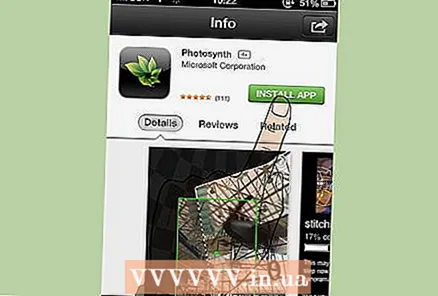 5 "Орнотуу" баскычын чыкылдатыңыз. Аны iPhone'го жүктөө үчүн колдонмо барагынан "Орнотууну" чыкылдатыңыз.
5 "Орнотуу" баскычын чыкылдатыңыз. Аны iPhone'го жүктөө үчүн колдонмо барагынан "Орнотууну" чыкылдатыңыз. - Баары болду. Эми колдонмону түзмөгүңүздүн башкы экранынан анын сөлөкөтүн чыкылдатуу менен ача аласыз.
Кеңештер
- Интернетте жүргөндө же жөн эле шаар аралап жүргөндө бекер колдонмолорду көрүңүз. Дүкөндөр, ресторандар, ошондой эле популярдуу интернет булактары көбүнчө iPhone үчүн бекер тиркемелерди сунушташат. Сиз алардын жарнактарын интернеттен же дүкөндөн таба аласыз.
Эскертүүлөр
- Мыйзамдуу түрдө аракет кылыңыз. Ал жерде көптөгөн колдонмолор бар, алар сизди түзмөгүңүздү джейлбрейкке салууга кеңеш берет, андыктан каалаган колдонмолорду жана оюндарды бекер түшүрүп алсаңыз болот, бирок бул мыйзамсыз жана сиз кармалып калсаңыз жаман кесепеттерге алып келиши мүмкүн. Баарынан да жаманы, акысыз акы төлөнүүчү колдонмолорду сунуштаган булактарда вирустар жана мүчүлүштүктөр болушу мүмкүн, алар жүктөлгөндөн кийин телефонуңузда болот.